win10文件损坏?超简单修复教程来了!
时间:2025-06-06 18:21:17 425浏览 收藏
**Win10系统文件损坏?别慌!手把手教你轻松修复!** 还在为Win10系统文件损坏而烦恼?不正确的关机方式、来源不明的优化工具都可能导致系统文件受损,进而影响电脑运行。本文将为你提供两种简单有效的修复方法,告别蓝屏、卡顿等问题。首先,我们将教你如何通过命令提示符使用“sfc /scannow”等命令扫描并修复系统文件,解决常见问题。其次,介绍如何通过“重置此电脑”功能,在保留个人文件的前提下,重新整理并修复损坏的系统文件。跟随本文,轻松掌握Win10系统文件修复技巧,让你的电脑焕然一新!
在日常使用Windows系统时,我们常常会忽略一些细节问题,比如不正确的关机方式,包括非法强制关机或突然断电关机。这种情况不仅会对系统造成一定的损害,还可能影响硬件设备的使用寿命。此外,有些用户可能会安装各种来源不明的系统优化工具,这些工具虽然声称能提升性能,但有时反而会导致系统文件出现问题。那么,当我们的系统文件出现损坏时,应该如何修复呢?接下来就跟随本文一起学习如何在Win10系统中修复受损的系统文件。
方法一、
1、首先,在Win10的任务栏搜索框中输入“命令”二字,随后找到“命令提示符”。右键单击该程序图标,选择“以管理员身份运行”,如下图所示:
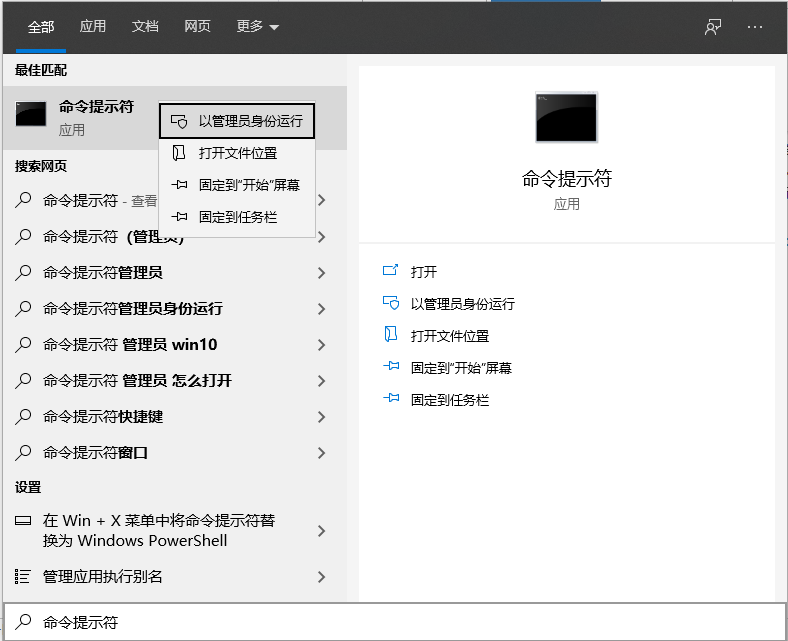
2、打开命令提示符窗口后,输入指令“sfc /scannow”,按下回车键,开始扫描并尝试修复系统文件,如下图所示:
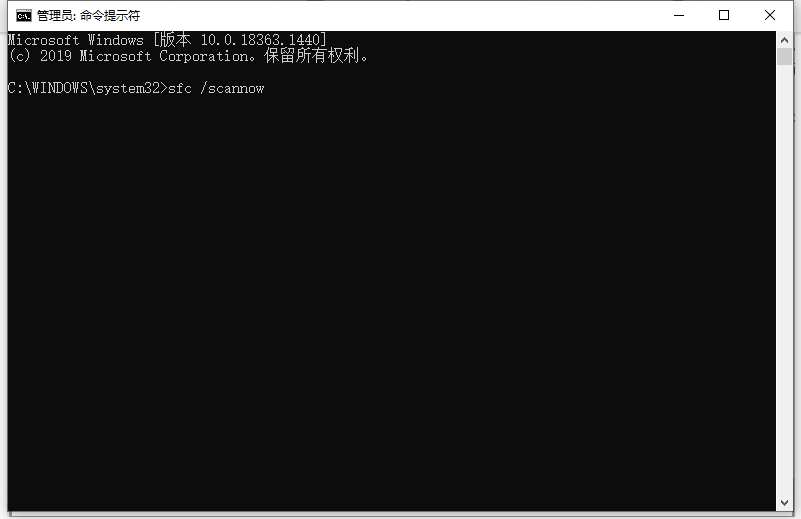
3、执行上述命令后,系统将自动开始检查和修复过程,这可能需要几分钟的时间。同时,你还可以尝试其他命令如“Dism /Online /Cleanup-Image /CheckHealth”以及“Dism /Online /Cleanup-Image /RestoreHealth”来进一步修复Windows组件问题,具体界面如下图所示:
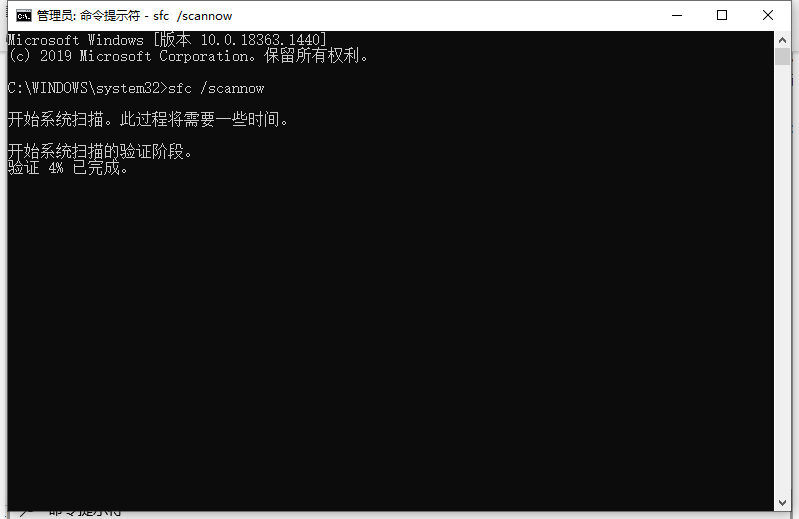
方法二、
1、按下快捷键“Win+I”进入Windows设置页面,然后选择“更新和安全”,如下图所示:
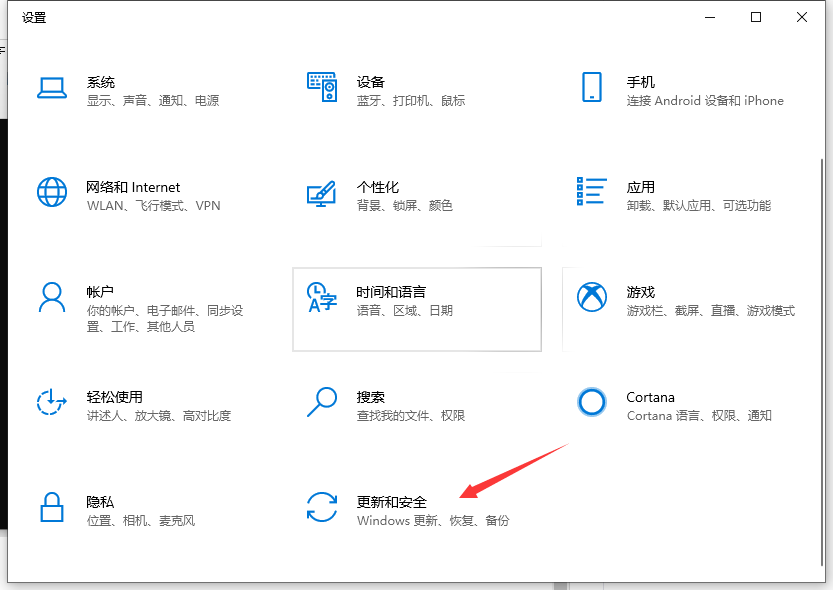
2、在更新和安全设置页面内,切换至“恢复”选项卡,找到“重置此电脑”部分,点击“开始”按钮,如下图所示:
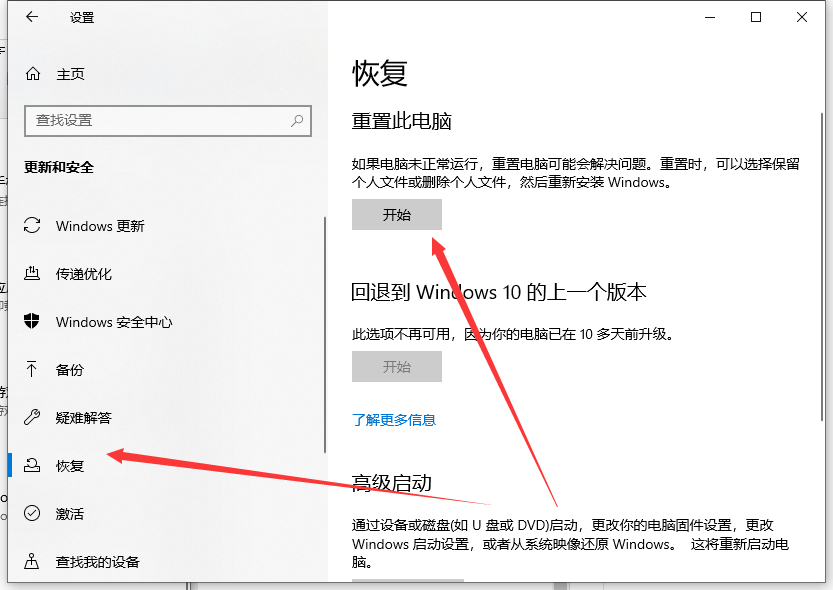
3、按照提示完成重置操作后,可以选择“保留我的文件”模式,接着点击“下一步”,系统将会重新整理并修复损坏的系统文件,具体流程如下图所示:
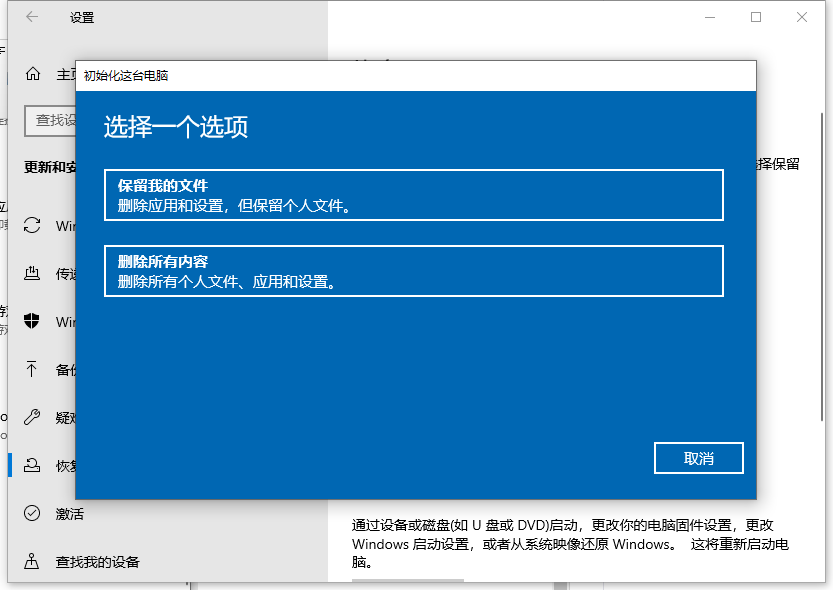
以上便是关于Win10系统文件修复的完整教程,希望对大家有所帮助!
今天关于《win10文件损坏?超简单修复教程来了!》的内容介绍就到此结束,如果有什么疑问或者建议,可以在golang学习网公众号下多多回复交流;文中若有不正之处,也希望回复留言以告知!
-
501 收藏
-
501 收藏
-
501 收藏
-
501 收藏
-
501 收藏
-
467 收藏
-
315 收藏
-
171 收藏
-
210 收藏
-
457 收藏
-
482 收藏
-
220 收藏
-
149 收藏
-
297 收藏
-
177 收藏
-
488 收藏
-
253 收藏
-

- 前端进阶之JavaScript设计模式
- 设计模式是开发人员在软件开发过程中面临一般问题时的解决方案,代表了最佳的实践。本课程的主打内容包括JS常见设计模式以及具体应用场景,打造一站式知识长龙服务,适合有JS基础的同学学习。
- 立即学习 543次学习
-

- GO语言核心编程课程
- 本课程采用真实案例,全面具体可落地,从理论到实践,一步一步将GO核心编程技术、编程思想、底层实现融会贯通,使学习者贴近时代脉搏,做IT互联网时代的弄潮儿。
- 立即学习 516次学习
-

- 简单聊聊mysql8与网络通信
- 如有问题加微信:Le-studyg;在课程中,我们将首先介绍MySQL8的新特性,包括性能优化、安全增强、新数据类型等,帮助学生快速熟悉MySQL8的最新功能。接着,我们将深入解析MySQL的网络通信机制,包括协议、连接管理、数据传输等,让
- 立即学习 500次学习
-

- JavaScript正则表达式基础与实战
- 在任何一门编程语言中,正则表达式,都是一项重要的知识,它提供了高效的字符串匹配与捕获机制,可以极大的简化程序设计。
- 立即学习 487次学习
-

- 从零制作响应式网站—Grid布局
- 本系列教程将展示从零制作一个假想的网络科技公司官网,分为导航,轮播,关于我们,成功案例,服务流程,团队介绍,数据部分,公司动态,底部信息等内容区块。网站整体采用CSSGrid布局,支持响应式,有流畅过渡和展现动画。
- 立即学习 485次学习
